标签:
手机应用记事本(SuperNotepad)类似电脑应用notepad, 可用于文本阅读和编辑新建电子书(本应用限文本txt文件),是阅读小说和便签记录的好帮手。
电子书阅读器及便签的手机应用不少,不过目前集成2者的主流应用并不常见,相信对于计算机上习惯使用NotePad的用户来说是很好的应用,简单,轻型又便利。
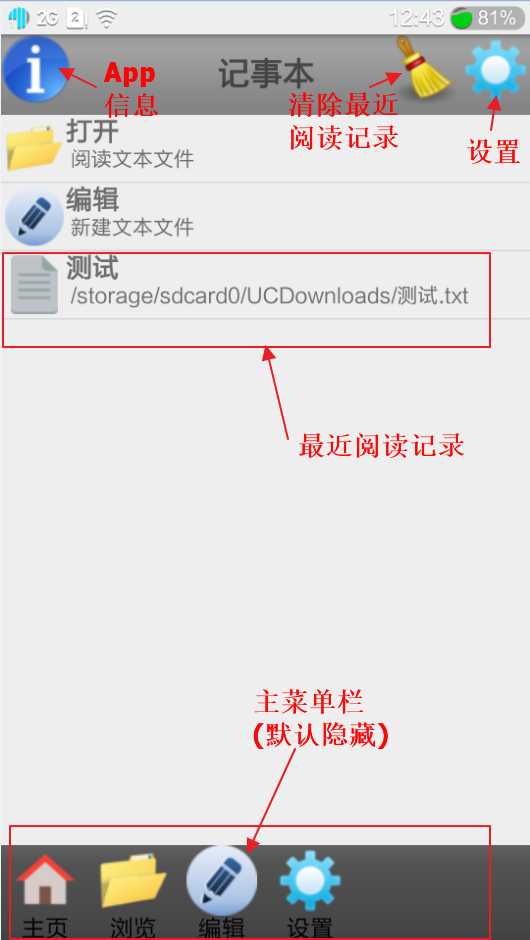
为自动隐藏菜单,手机有 Menu 按钮的可轻易找到,没有的也不用担心,上面所有的功能都还可以在主页的其他地方找出来,详见下文
可以进行以下设置:字号,背景色,主题和编码(Charset)。
打开文件目录选择电子书后进入阅读界面
默认新建电子书,在阅读界面选择该菜单后可编辑当前阅读的电子书
最近的阅读记录将会以列表的形式显示,用户可直接点击进入阅读界面,内容为上次的阅读进度
使用该功能后最近的阅读记录将会被清空,但电子书文件不会被删除,请放心使用
主要是该软件的一些简要信息,及作者信息,可以交流与合作。
当然包括告知作者用户在使用过程遇到的bug。
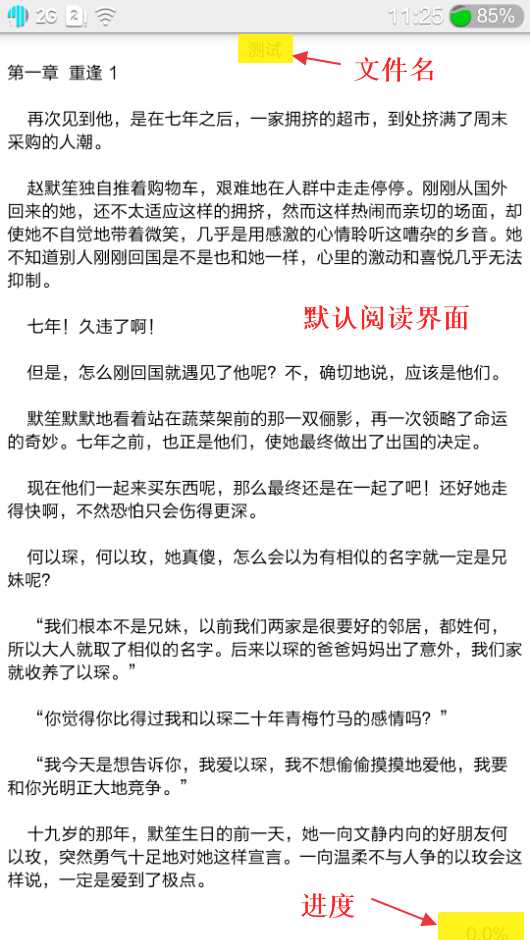
在阅读界面除了看到 电子书内容,还可以看到 文件名 及当前阅读 进度。
点击左边的屏幕可使用 上页 功能,右边则 下页 。
大幅度滑动(滑动幅度大于屏幕一半)则弹出阅读进度设置,设置后内容跳至该进度继续阅读
以下为设置偏好后的阅读界面

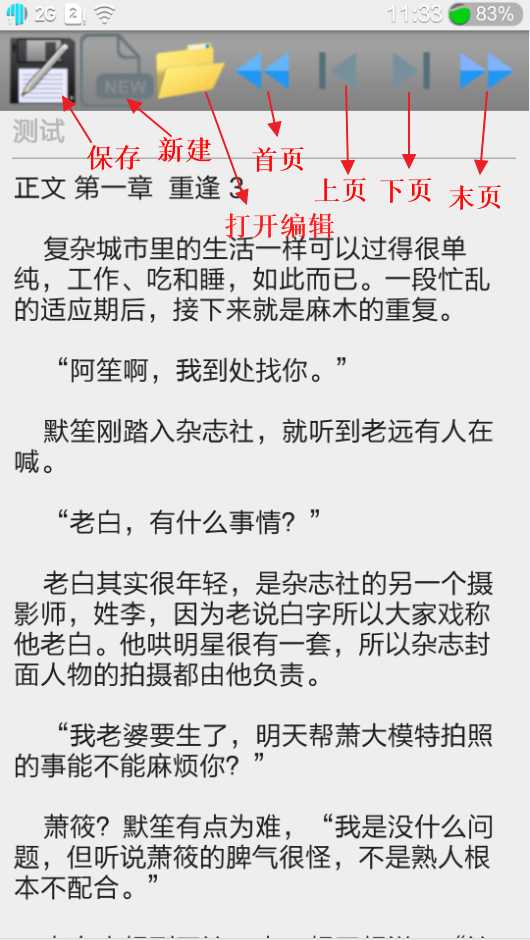
保存当前文件,当新建电子书时必须有标题和内容,当编辑现有电子书时不能修改标题
新建电子书,当前的标题和内容将会被直接清空,如果需要保存请自行点击 保存 后再新建
打开现有电子书以编辑
该类功能主要是为了防止文件太大难以编辑,每一页长度大约是当前屏幕的5倍左右,用户可上下滑动查看编辑
使用时导航时自动提示当前页码信息信息
字号,背景色,主题 完全针对阅读界面,用户可以设置阅读偏好。
编码设置是电子书打开的编码方式,编辑和阅读时均使用该编码方式。
网上下载的文本电子书编码方式有所不同,当用户打开有乱码时可尝试其他的编码。
另,据本人观察,比较常用的是 GBK, UTF-8 这两种编码。
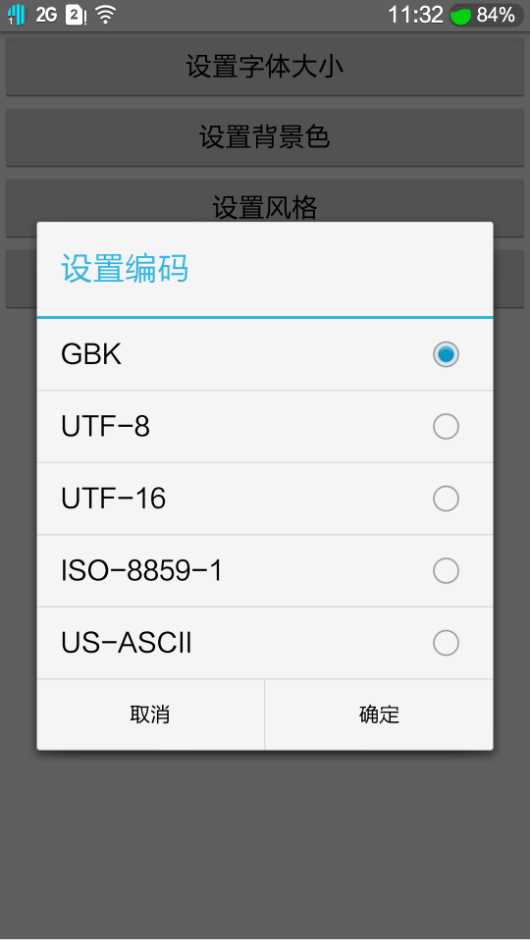
中文版下载:
http://shouji.baidu.com/software/item?docid=7578241&from=as (百度)
英文版下载:
PC链接: http://android.myapp.com/myapp/detail.htm?apkName=org.supernotepad (腾讯)
移动链接:http://a.app.qq.com/o/simple.jsp?pkgname=org.supernotepad (腾讯)
v1.3.0 更新说明
1. 修复打开大文件编辑时出现的黑屏
2. 修复阅读电子书时第一页中执行"前一页"时重复显示第一页的内容,改为提示信息
v1.4.5 更新说明
1.增加阅读进度设置,保存进度,用户可在主菜单或在阅读界面大幅度滑动打开进度设置
2.保存时不再使用对话框,使用提示而后自动消失
3.对编辑文本进行分页,避免文件太大难以编辑
4.修复阅读时打开不存在的文件异常退出
5.在阅读界面选择"编辑"编辑当前文件
标签:
原文地址:http://www.cnblogs.com/EasyInvoice/p/4337359.html